 |
Главная Случайная страница Контакты | Мы поможем в написании вашей работы! | |
Загрузка трехмерной модели
|
|
Загрузку трехмерной модели для работы с ней во Flow-3D можно произвести тремя способами:
1) Разработать модель отливки с литниково-питающей системой;
2) Разработать литейную форму (к примеру, для литья в кокиль или ЛПД – это подвижная и неподвижная полуформы);
3) Создать литейную форму непосредственно в программе путем вычитания из трехмерной модели заготовки литейной формы трехмерную модель отливки с литниково-питающей системой.
Рассмотрим реализацию всех трех способов на конкретном примере.
В качестве моделируемой отливки рассмотрим цилиндр диаметром 50 мм и высотой 100 мм с питателем, подведенным к основанию цилиндра с прямоугольным поперечным сечением 8*8 мм, выступающем от цилиндра на 15 мм (рис. 1.1а, б).

Рис. 1.1а Изометрия модели
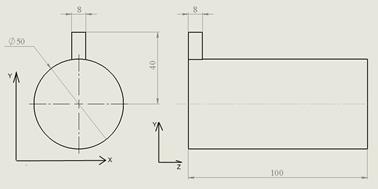
Рис. 1.1б Чертеж модели
После того как трехмерная модель создана и сохранена, запускаем программу Flow-3D. Для начала работы:
1) Создаем новый проект Project → new,
2) Переходим во вкладку Meshing & Geometry,
3) Выбираем команду «STL» на панели быстрого доступа (рис. 1.2),
4) В диалоговом окне выбираем add и загружаем созданный нами STL -файл.
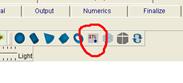
Рис. 1.2 Кнопка STL на панели быстрого доступа
Построение формы 1-ым способом
В появившемся окне (рис. 1.3) нужно задать тип модели. Нажимаем Transform.
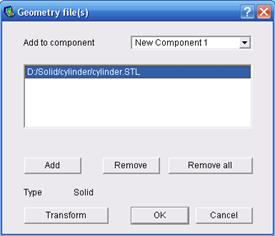
Рис. 1.3 Загрузка STL модели
Предлагается выбрать вид модели (Subcomponent type) из 3-х вариантов (рис. 1.4):
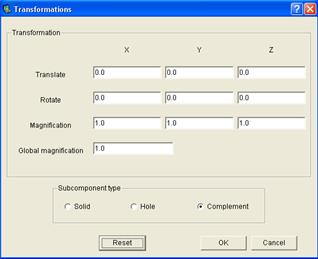
Рис. 1.4 Выбор типа модели
Выбираем Complement. В данном случае модель будет распознаваться программой как полость литейной формы, а пространство вокруг нее твердым телом, т.е. формой. Далее, в Component Type оставляем по умолчанию Standard. Нажимаем ОК.
Вид загруженной полости представлен на рис. 1.5.
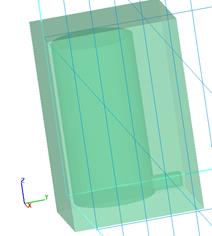
Рис. 1.5 Полость формы
Примечание ———————————————————————
На рис. 1.4 изображены три варианта загрузки модели. Каждый из них будет рассмотрен в отдельности, но важно знать, что каждый из них представляет уже сейчас:
- При выборе Solid модель будет твердым телом, т.е. в программу загружается готовая литейная форма.
- При выборе Hole модель будет являться отверстием, данный способ используется для создания литейной формы в самой программе.
—————————————————————————————
Построение формы 2-ым способом
В данном методе строим готовую форму с полостью, имеющей вид цилиндра. Разрез этой модели показан на рис. 1.6.

Рис. 1.6 Вид готовой формы с полостью
При загрузке этой модели во Flow-3D проделываем ту же последовательность операций, описанную в первом способе. Однако теперь в типе модели указывается твердое тело (Solid).
Для того чтобы увидеть полость внутри формы, следует отрегулировать уровень прозрачности изображения модели (Transparency на верхней панели).
Вид загруженной формы представлен на рис. 1.7.
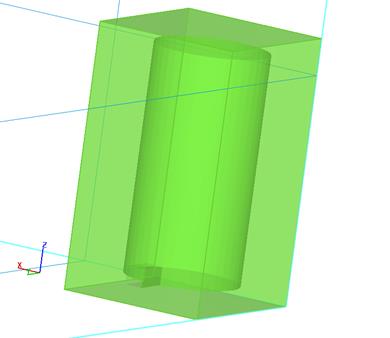
Рис. 1.7 Литейная форма
Построение формы 3-ым способом
При использовании данного способа поочередно создаются трехмерные модели формы и полости. Форма в данном случае будет прямоугольным параллелепипедом. Загрузка этих объектов во Flow-3D также выполняется поочередно (New Component 1, New Component 2), при этом форма задается как твердое тело (Solid), а полость как отверстие (Hole). Размеры формы: X=66 мм, Y=73 мм, Z=116 мм.
После загрузки видно, что полость не совпадает со своим реальным положением в форме (рис. 1.9). Для решения этой проблемы нужно сместить полость к ее истинному положению.

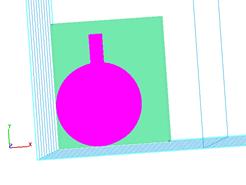
Рис. 1.9 Первоначальное положение полости в форме
Это можно сделать, задав координаты смещения объекта Component 2 по осям X, Y, Z в Translations (рис. 1.10). Эти координаты можно указать в дереве Geometry справа в окне. По всем осям задаем значение 0,008.
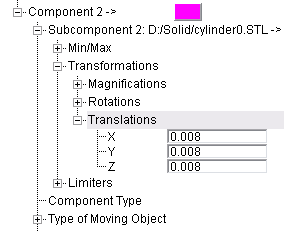
Рис. 1.10 Координаты Translations
Также, если координаты смещения рассчитаны заранее, данную операцию можно выполнить сразу при определении типа объекта в Transformation, задав необходимые координаты в строке Translate (рис. 1.4).
Откорректированное положение полости показано на рис. 1.11.
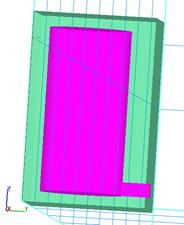
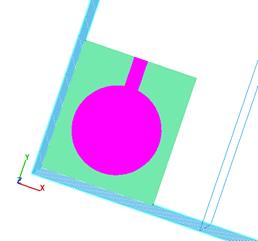
Рис 1.11 Откорректированное положение полости
После того как форма загружена, нажимаем кнопку Save и OK. Данный файл будет сохранен как prepin.inp, это стандартное название файла с данными во Flow-3D.
Дата публикования: 2014-11-18; Прочитано: 350 | Нарушение авторского права страницы | Мы поможем в написании вашей работы!
